Agora, o Balancete Interativo tem um novo critério para visualização da Pasta Digital aos condôminos. No módulo Reservas, é possível definir se o solicitante deve ser exibido ou não na reserva. Já no Winker Pro, o destaque são melhorias no processo de conciliação bancária. Confira todas as novidades Winker a seguir!
Navegue por aqui: basta clicar na melhoria que mais interessa a você
BALANCETE INTERATIVO
Restrição de visualização da Pasta Digital aos condôminos
Um novo critério está disponível para visualização da Pasta Digital aos condôminos: agora, é possível liberar a visualização somente quando a pasta possuir a aprovação de todos os responsáveis.
Para isso, foi implementada a configuração “Restringir a visualização da Pasta Digital para os condôminos somente após aprovação de todos?”, nas configurações do Portal, em “Financeiro”, na seção “Módulo Pasta Digital Winker”.
Como funciona?
A nova configuração será exibida somente quando a Pasta Digital estiver habilitada para condôminos e, por padrão, estará selecionada como “Não”.
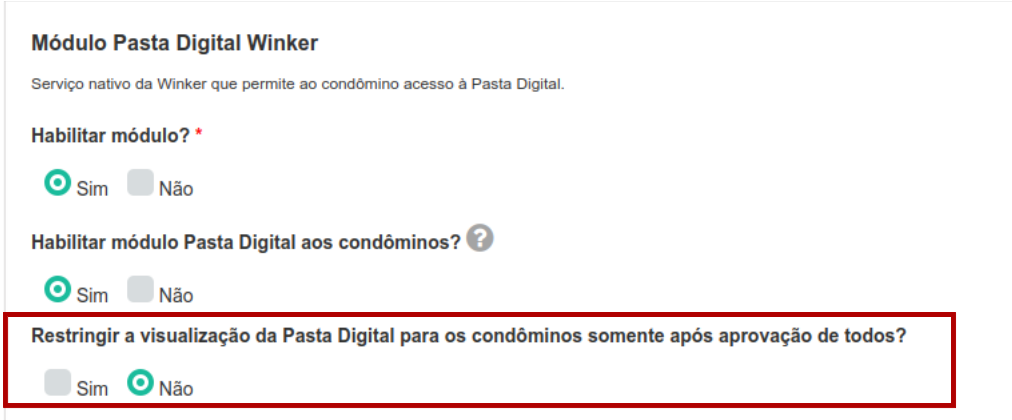
Ao selecionar “Sim” e habilitar a configuração:
→ novas pastas publicadas serão exibidas aos condôminos somente quando todos os usuários responsáveis pela aprovação da prestação de contas derem o parecer favorável;
→ a disponibilização da Pasta Digital de forma manual, por usuários da administradora, pode ser realizada normalmente;
→ no caso de pastas que já estavam disponíveis aos condôminos antes da implementação desta melhoria, a exibição ocorre normalmente, mas pode ser bloqueada manualmente por usuários da administradora.
Para usuários que possuem a permissão “Acessar Pasta Digital”, na aba “Pasta Digital”, no Balancete Interativo, serão exibidos os botões “LIBERAR” ou “BLOQUEAR”.
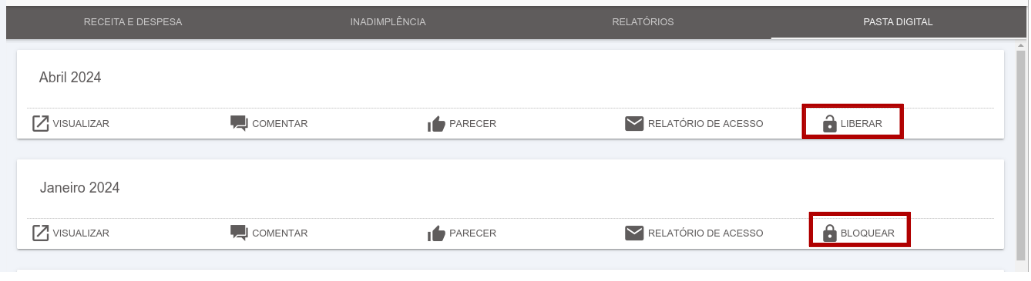
O botão “LIBERAR” aparece quando a pasta não está disponível para visualização dos condomínios. Ao clicar nele, abre-se uma janela com a mensagem que solicita confirmação da liberação. Clicando em “Confirmar”, a pasta será liberada para condôminos e o botão será alterado para “BLOQUEAR”, indicando que agora a pasta está acessível.
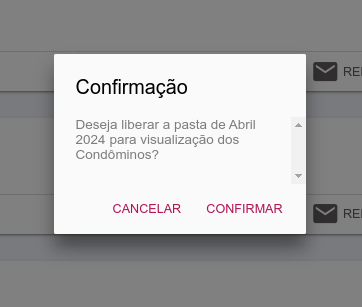
O botão “BLOQUEAR” funciona da mesma forma: ao ser clicado, abre-se uma janela com a mensagem de confirmação para o bloqueio da pasta. Clicando em “Confirmar”, a pasta será bloqueada para visualização de condôminos e o botão visível passa a ser “LIBERAR”, indicando que a pasta não está mais acessível.
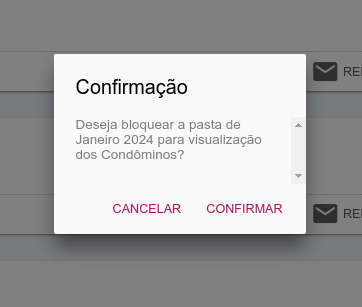
O bloqueio ou liberação da pasta podem ser realizados sempre que necessário de forma manual pelo usuário da administradora, não dependendo da aprovação.
Já para síndicos e outros usuários (Corpo Diretivo, colaboradores do condomínio) que tenham a permissão “Acessar Pasta Digital”, serão exibidos os seguintes botões:
“LIBERAÇÃO: CORPO DIRETIVO”, para pastas bloqueadas aos moradores;
“LIBERAÇÃO: TODOS”, para pastas liberadas aos moradores.
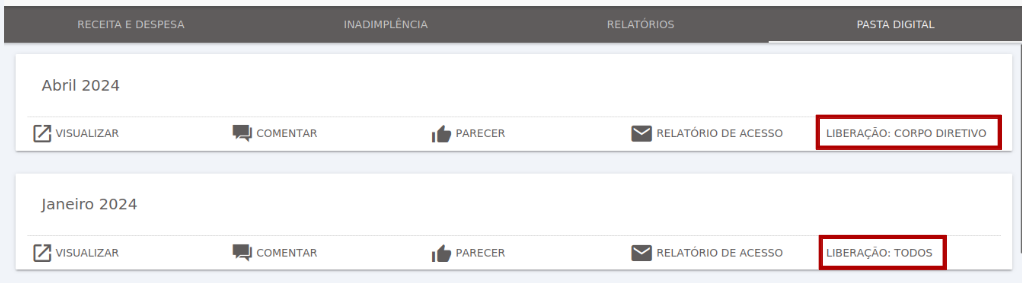
Se todos os pareceres necessários para aprovação de uma pasta forem favoráveis, o botão desta pasta mudará de “LIBERAR” para ‘BLOQUEAR”. Neste caso, o status também será alterado para “LIBERAÇÃO: TODOS”.
Sobre notificações
A notificação sobre pastas liberadas para moradores será enviada a usuários que aprovam a prestação de contas de acordo com as configurações definidas individualmente para cada usuário (automaticamente) ou de forma manual por usuários da administradora.
No aplicativo, os botões “LIBERAR/BLOQUEAR” e os status “CORPO DIRETIVO/TODOS” serão exibidos somente a partir da versão 2.1.98.
RESERVAS
Definição sobre exibição do solicitante na reserva
Há condomínios que preferem que o nome do solicitante não seja exibido na reserva. Para atender estes casos, foi adicionada a opção “Exibir o nome do solicitante?”, junto à configuração “Os outros condôminos podem saber quem fez a reserva?”, nas configurações do Portal, em “Reservas”.

Por padrão, a opção estará selecionada como “Sim”, mantendo o nome visível nas reservas.
Como funciona no app?
No aplicativo, quando desabilitada, o nome não será exibido, apenas unidade e bloco. Entretanto, o nome do solicitante continuará visível para usuários que pertencem à mesma unidade ou que possuem permissão de “Gerenciar reservas” e “Visualizar solicitantes”.
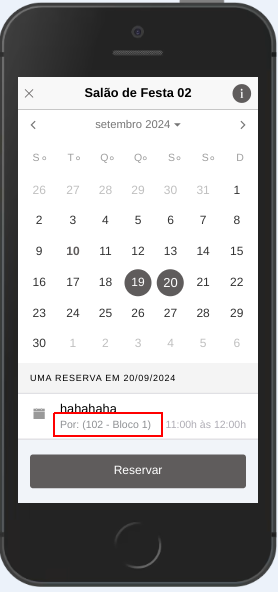
Bloqueio de horário anterior ou posterior à reserva
Além do bloqueio de dias anteriores ou posteriores à data da reserva, agora também é possível bloquear horas antes ou depois do horário. A melhoria permite que um determinado período de tempo seja bloqueado para que o espaço seja preparado ou receba limpeza após o uso, por exemplo.
Nas configurações do espaço, há as seguintes opções: “Bloqueio por dias ou horas anteriores” e “Bloqueio por dias ou horas posteriores”. Quando o bloqueio é definido por dias, o campo de horas é desabilitado. Já se o bloqueio é definido por horas, o campo de dias é desabilitado.

O período de bloqueio definido nesta configuração será válido para todas as reservas realizadas no espaço em questão.
MODERAÇÃO
Dados pendentes na mensagem de moderação de novos cadastros
Agora, quando um novo cadastro estiver com dados incompletos, estes serão exibidos já na mensagem de moderação. Assim, a conferência sobre quais informações estão faltando será mais ágil.
Para que as pendências constem na mensagem de moderação, é necessário que, nas configurações do Portal, em “Usuários”, na configuração “Habilitar pré-cadastro de usuários?”, esteja selecionada a opção “Sim (O usuário receberá um e-mail para completar seu cadastro)”. Outra configuração que deve estar habilitada é “Exigir cadastro mínimo para os usuários do condomínio?”.
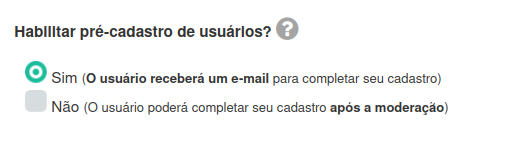
Então, os dados obrigatórios que estiverem pendentes serão exibidos em “Dados do novo morador”, na mensagem de moderação de novo cadastro, somente para usuários que tenham permissão de moderar cadastros. No aplicativo, a melhoria está disponível a partir da versão 2.1.95.
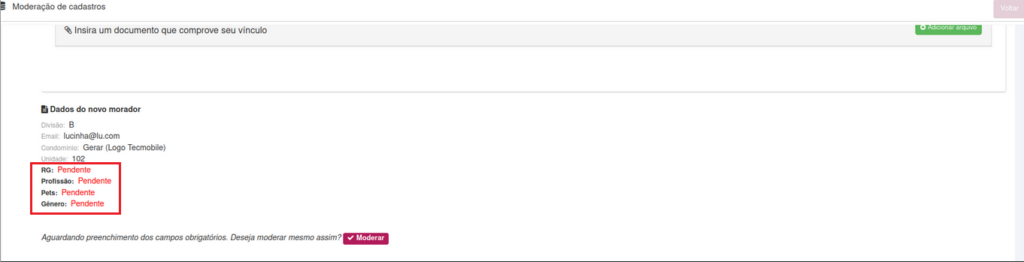
Moderação com data de inativação de inquilino temporário
Inquilinos temporários sempre contam com data de inativação e este prazo final agora aparece também na mensagem de moderação. Esta melhoria garante que o moderador confira o período de permanência do inquilino temporário e possa priorizar a moderação.
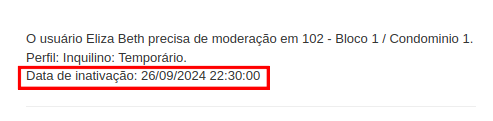
O sistema recusa a moderação e conclui automaticamente a moderação para casos em que a data de inativação do inquilino temporário já tenha expirado. Depois de concluída, a mensagem de moderação é movida para “Concluídas” e conta com um aviso sobre o prazo de inativação ultrapassado.
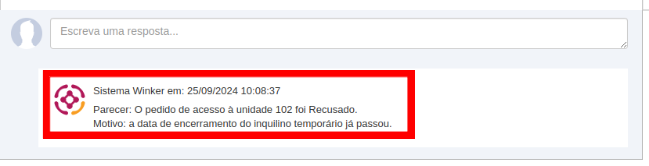
BOLETOS
Integração em tempo real para ERP Superlógica
Administradoras que utilizam o ERP Superlógica agora contam com a integração de boletos em tempo real. Basta ativar a nova configuração “Habilitar boletos em tempo real ERP”, clicando no símbolo de engrenagem do Dashboard e em “Configurações”.

Ao habilitar a integração em tempo real, todos os boletos gerados no ERP estarão disponíveis na Winker.
MENSAGENS
Visualização de imagens simplificada
Esta é uma melhoria sugerida por administradoras clientes e nossa equipe atendeu o pedido: imagens anexadas em mensagens agora podem ser visualizadas de forma prévia, já na listagem de mensagens.
Não é mais necessário que o usuário clique sobre a mensagem e depois sobre o anexo para visualizar as imagens. No aplicativo, a novidade está disponível a partir da versão 2.1.98.

WINKER PRO
Integração com Banco Santander por API de cobrança
A API de Cobrança Santander foi desenvolvida para otimizar a gestão financeira e automatizar processos essenciais, com maior controle e eficiência nas operações de cobrança.
Agora, não é mais necessário acessar outros sistemas, como Internet Banking, pois diversos processos são automáticos diretamente no Winker Pro.
Quais são as funcionalidades?
→ Registro de boletos: registro de boletos de cobrança, de forma online.
→ Consulta e exclusão de registros: possibilidade de consultar e remover registros de boletos, conforme necessário.
→ Liquidação: atualização automática do status de liquidação dos boletos.
→ Extrato do período em OFX: importação do extrato no formato OFX para facilitar a conciliação bancária.
Clicando aqui, você pode conferir um passo a passo completo sobre a ativação da API. Se precisar esclarecer qualquer dúvida, entre em contato com nosso Suporte.
Otimização e melhorias no Processo de Conciliação
A conciliação bancária é um dos processos essenciais para entregar transparência e controle financeiro aos seus clientes. Por isso, uma nova abordagem foi implementada no Winker Pro, com funcionalidades que permitem ações em lote e agilizam as rotinas diárias.
Ao acessar o menu Financeiro, em Contas Financeiras e CONCILIAÇÃO BANCÁRIA, você pode começar a usar as melhorias a seguir.
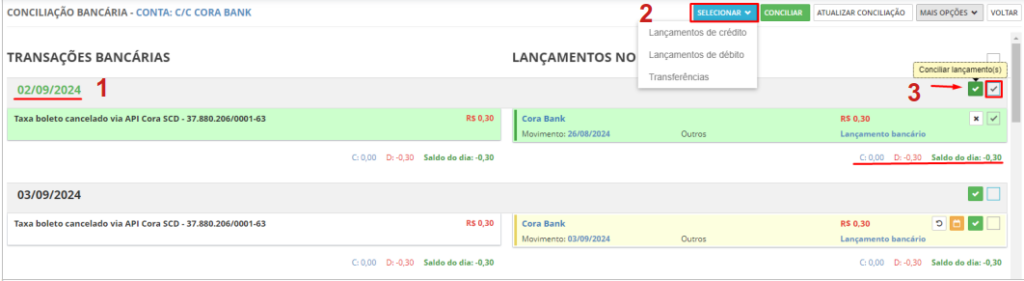
→ Acompanhamento Diário
Os registros agora estão separados por dia, com totalizadores e saldos automáticos, o que facilita a localização e verificação dos lançamentos de forma mais rápida e eficiente.
→ Ações em Lote
Agora, é possível selecionar e filtrar movimentações por tipo, como por exemplo, Lançamentos de Crédito, Lançamentos de Débito ou Transferências. Assim, a conciliação pode ocorrer em lote, acelerando consideravelmente o processo, pois a conferência leva menos tempo.
→ Desfazer Conciliações Simplificado
Com o novo modelo de seleção, é possível optar por desfazer apenas os lançamentos específicos ou as movimentações de um período determinado, o que torna o processo mais flexível e prático.
Nova opção em Tipo de Pagamento: Contas de Consumo
Para garantir que as despesas provenientes de faturas de itens de consumo sejam reconhecidas corretamente pelo sistema bancário, é necessário informar o tipo de pagamento ao realizar a programação. Por isso, foi implementada a opção “Conta de Consumo”, no campo “Tipo de Pagamento”.
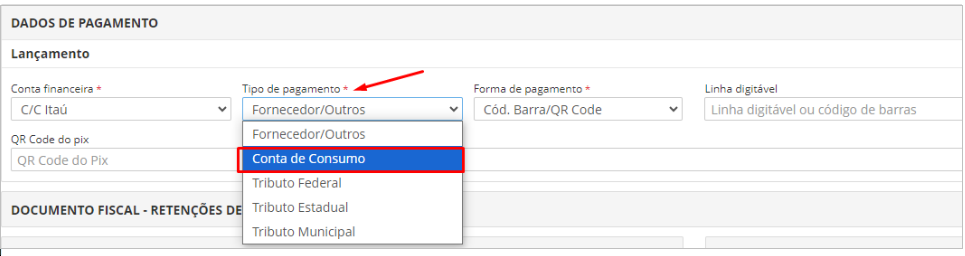
WINKER FLOW
Restrição de acesso ao organograma
Agora, o acesso ao organograma está restrito apenas para usuários que tenham a permissão “Gerenciar Cadastro de Colaboradores”. Isso significa que, se você não possui essa permissão, não verá mais o organograma no menu do sistema. Assim, há maior controle sobre quem pode visualizar e gerenciar informações de colaboradores.
Visualização de tarefas por setores envolvidos
A visualização de tarefas em flows de clientes agora é baseada exclusivamente nos setores envolvidos. Mesmo que um usuário tenha permissões para visualizar os condomínios no sistema, através de outros setores, ele verá apenas as tarefas que pertencem ao seu setor dentro do flow específico.
Esta melhoria evita que tarefas desnecessárias apareçam para o usuário e ajuda a manter o foco no que realmente é relevante para cada setor dentro do flow.





